
Günümüzde canlı video yayınları her yerdedir - Netflix, Hulu ve Amazon Video gibi büyük eğlence platformlarından Facebook Live, YouTube veya Periscope gibi sosyal medyaya. Gerçek zamanlı yayın teknolojisi, içerik oluşturucuların, işletmelerin, yayıncıların ve eğlence şirketlerinin hedef kitlelerine ulaşmalarına ve daha önce hiç olmadığı gibi markalarını geliştirmelerine olanak tanır.
Çoğu durumda, bu yayınlar yalnızca bu en gerçek zamanda var olur. Twitch'teki yayın, yalnızca bant sürücüsü çalışırken görüntüleme için görünür. YouTube gibi diğer platformlar, akış videosunu isteğe bağlı video (VOD) biçimine otomatik olarak dönüştürür. Ancak her halükarda, bu yayıncıların video içeriklerine ilişkin yasal hakları hala vardır ve kendi takdirlerine bağlı olarak yayın kayıtları ekleme veya silme hakkına sahiptir. Neyse ki, modern donanım ve yazılımlar akışı daha sonra kullanmak üzere video dosyası olarak kaydetmeyi kolaylaştırır.
Bu makalede, kendiniz oluşturduğunuz bir canlı yayının nasıl kaydedileceğine ayrılmış olsa da, burada açıklanan teknikler başka insanların yayınlarını kaydetmek için kullanılabilir.
Canlı yayınlarınızı neden kaydedersiniz?
Bazı platformlar bitmiş akışı VOD biçimine (örneğin YouTube) otomatik olarak dönüştürse bile, yayınınızın kişisel bir kopyasını yazmanın fikri hala geçerli olur. Başlamak için, rekorunuzu düzenleyebilirsiniz - yaratıcı veya reklam amaçlı ticari amaçlar için önemli değil. Ayrıca, diğer bazı materyalleri oluşturmak için bu yayınların fragmanlarını kullanabileceksiniz.
Kayıtlarınızı Adobe Premiere Pro gibi profesyonel kalitede video editörleri kullanarak düzenleyebilirsiniz ve daha basit durumlar için AV Studio paketimize dahil olan kendi video düzenleyicimizi sunabiliriz (utanmaz reklam: AV Studio'nunücretsiz 90 günlük deneme sürümü var!).

Profesyonel kayıt araçları, her bir video kaynağını tam çözünürlükte bir ISO dosyası olarak kaydetmenizi sağlar. Bu, yayınınızdaki birçok video kaynağını bir kerede (örneğin, "resim içinde resim" seçeneğinde) kullanırsanız iyi bir fikirdir. Birçok flama, bu işlem sonrası işlemlerde maksimum kalite sonucunu elde etmek için bu tür video dosyalarını kullanmayı tercih eder.
"Kayıt ekranı" için programlar
Ekran yakalama yardımcı programları, "ekran kaydediciler" genellikle canlı yayınları kaydetmeye karar veren kişiler için akla gelen ilk araçtır. Yayının video akışı ekranınızda tam çözünürlükte görüntülenirse, böyle bir araç video içeriğini kaydedilmiş bir dosya olarak kaydedebilir. Bu programlar hem ücretli hem de ücretsizdir.
gibi ücretli ücretsiz araçlar ekran kaydediciler ile karşılaştırıldığında TechSmith Camtasia ve Fraps grafik bindirmeleri ve temel düzenleme yetenekleri: Düzenlemek üzere daha fazla özellik sunuyor.

Ücretsiz ekran kaydediciler size hiçbir ücret ödememektedir, ancak işlevleri ekranınızda olup bitenleri kaydederek sınırlıdır ve işte budur. Bu tür programların bir örneği CamStudio - açık kaynak kodlu bir ekran kaydedicidir.
Pek çok kişi, Windows 10'un Xbox için önceden yüklenmiş bir uygulama ile geldiğini bilmez, bu da kullanıcıların ekranda neler olup bittiğini kaydetmesini sağlar. Teorik olarak, bu yardımcı program öncelikli olarak oyun sürecini kaydetmek için tasarlanmıştır, ancak canlı yayınlar da dahil olmak üzere herhangi bir video içeriğini kaydetmek için de kullanılabilir. Bu işlevi kullanmak için, kaydı izleyebileceğiniz ve yakalama ayarlarını yapılandırabileceğiniz bir pop-up panelini görüntülemek için Windows + G tuşlarına basmanız yeterlidir.
Gerçek zamanlı kayıt için ekran yakalama araçlarını kullanmanın dezavantajı, video kalitesinin ciddi şekilde acı çekeceğidir. Canlı yayını kaydederken, orijinal yayıncı tarafından önceden kodlanmış olan video içeriğini kaydedecek (yani yeniden kodlayacaksınız). Kayıt cihazı ekranının çalışması, özellikle de yüksek çözünürlükte kayıt yapıyorsanız, bilgisayarı başka görevler için kullanırken, bilgisayarınızın merkezi ve grafik işlemcilerini de büyük ölçüde yükleyebilir. Bu, jittery video ve atlanan kareleri olan kötü kodlanmış bir medya dosyasına yol açabilir. Bu nedenle, güçlü bir bilgisayarınız yoksa, o zaman dijital video kaydetmek için özel ekipman almalısınız.
Gerçek zamanlı olarak kayıt ve yayın programları
Kullanıcıların kendi akışlarını kaydederken kendi video içeriklerini yayınlamalarına izin veren birçok yazılım aracı vardır. Bu programlar sadece ekranınızdan video içeriği kaydetmek için kullanılabilir.
Hem OBS Studio gibi ücretsiz açık kaynak programları hem de XSplit Broadcaster ve vMix gibi daha gelişmiş ücretli araçlar vardır . Genel bir bakış için, "2018 için En İyi Akış Programları" makalemize bakın.

Bu programlar büyük yeteneklere sahiptir, ancak ekran kaydedicilerde olduğu gibi, özellikle aynı anda yayınlamayı ve kaydetmeyi planlıyorsanız, oldukça güçlü bir merkezi ve grafik işlemciye ihtiyacınız olacaktır. Bu, özellikle yüksek çözünürlük ve kare hızıyla, örneğin dinamik bir oyunla kayıt yapmayı planlıyorsanız geçerlidir. Bilgisayarınız çekmiyorsa, ciddi bir şekilde yükseltmeniz veya gerçek zamanlı olarak kayıt ve yayın için özel bir aygıt satın almanız gerekir.
Alternatif "demir"
Akış ve gerçek zamanlı kayıt için bir donanım çözümü kullanmak iyi bir fikirdir çünkü bu cihazlar özellikle video çekmek, kodlamak, akmak ve kaydetmek için tasarlanmıştır. Kural olarak, yüksek kaliteli donanım kodlayıcıları yazılım çözümlerinden önemli ölçüde daha fazla maliyete sahiptir. Pahalı görünebilir, ancak sonucu elde edersiniz, "tüm para için" denir.
Örneğin, donanım kodlayıcılar bir İnci-2 ve bir İnci Mini , (onlar engel olmamalıdır veya yanlış zamanda askıda kalacaktır) ilkesine yapılan, kullanımı basit ve inanılmaz derecede çok yönlü olarak güvenilir olacak şekilde tasarlanmıştır "hepsi bir arada." Pearl-2 veya Pearl Mini ile, yakalama, yayınlama ve / veya kaydetme için ihtiyacınız olan her şeye sahip olursunuz - hepsi "tek bir şişede". 3 veya daha fazla video kaynağına ihtiyacınız varsa veya 4K'ya kadar çözünürlükleri kodlamanız gerekiyorsa Pearl-2 ideal çözümdür. Diğer taraftan, İnci Mini, 1080p'ye kadar çözünürlükte 1-2 kaynağın (örneğin, dizüstü bilgisayar ve video kamera) kodlanması için daha uygundur.

Daha küçük bir bütçeyle canlı bir yayın kaydetme yeteneği ile ilgileniyorsanız, Epiphan AV.io yakalama kartını kullanmayı düşünün . USB yardımıyla sizi hiç Bu cihazlar, HDMI tek bir kaynaktan (örneğin, tek bir bilgisayarda canlı) ve transfer video video yakalama ana yayın ve bir programı kaydederken birincil dizüstü.
Bu seçenekle, AV.io yakalama kartları, kodlamayı, yayınlamayı ve kaydetmeyi gerçekleştiren yükü bilgisayarınızdan ciddi şekilde rahatlatır. Bu aygıtlar USB 3.0 ile bilgisayarınıza ham piksel verileri gönderir (maksimum aktarım hızı 640 MB / s'dir); bu da, kaynak yoğun kodlama ve kod çözme işlemine gerek olmadığı anlamına gelir.
Diğer yakalama kartları videonuzu bir kaba (örneğin, H.264 veya Motion JPG) sıkıştırır, böylece veriler USB 2.0 veri yoluna sığacak kadar küçüktür. Bu video verileri bilgisayarınıza yüklendiğinde, merkezi ve grafik işlemcileri önce paketlerinden çıkarmalı ve ardından bu görüntüyü yeni kodlama ayarlarıyla yeniden kodlamalıdır. Önceden sıkıştırılmış videonun bu sürümünde, hiçbir zaman tam bilgiyi elde edemezsiniz, yani, sıkıştırılmış olarak kaliteyi geri döndürmek için.

















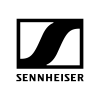
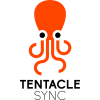














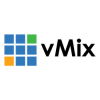






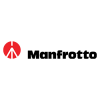

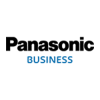





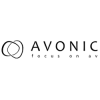



Yorum Yaz